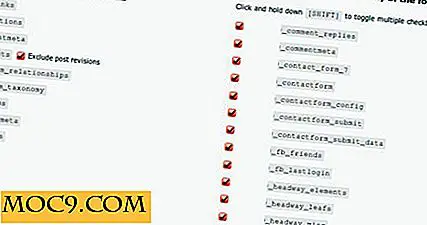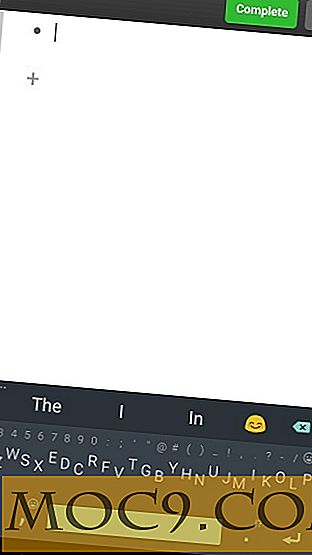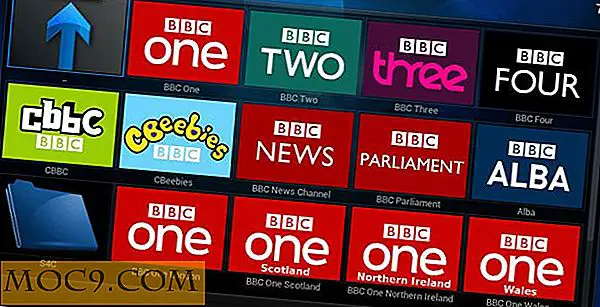Πώς να χρησιμοποιήσετε τις παλιές εφαρμογές Xorg στο Unity 8 στο Ubuntu 16.10
Με την κυκλοφορία του Ubuntu 16.10, η Unity 8 έχει πάρει περισσότερη προσοχή από το συνηθισμένο. Αυτό οφείλεται στο γεγονός ότι η τελευταία έκδοση της αγαπημένης διανομής Linux του καθενός έρχεται με μια πειραματική επιφάνεια εργασίας για να παίξει με. Αυτή η επιφάνεια εργασίας είναι το περιβάλλον Unity που χρησιμοποιούνται περισσότερο, με μια συστροφή. Δεν χρησιμοποιεί πλέον την τεχνολογία γραφικών X11 και αντίθετα οι κατασκευαστές του Ubuntu έχουν διαφορετικό τρόπο.
Στη θέση της, η Unity 8 χρησιμοποιεί την απάντηση του Mir, την Ubuntu, σε κλήσεις για έναν καλύτερο διακομιστή προβολής στο Linux. Αυτή η τεχνολογία έχει ήδη χρησιμοποιηθεί ήδη από το τηλέφωνο και το tablet του Ubuntu, αλλά αυτή η νέα έκδοση είναι η πρώτη φορά που την έχουμε δει στην επιφάνεια εργασίας.
Αυτή η τεχνολογία είναι νέα και λαμπερή. Ως αποτέλεσμα, δεν μπορούν να λειτουργήσουν πολλά εγκατεστημένα προγράμματα Linux, καθώς τα περισσότερα, εάν όχι όλα, από αυτά τα εργαλεία είναι κατασκευασμένα για να λειτουργούν με Xorg και X11. Ωστόσο, αν θέλετε να δοκιμάσετε το Unity 8, θα είστε ευτυχείς που γνωρίζετε ότι είναι πράγματι δυνατό να αποκτήσετε αυτές τις παλιές εφαρμογές Xorg που εργάζονται στην Unity 8. Εδώ είναι πώς!
Σύνδεση στην Ενότητα 8

Η Unity 8 έρχεται ως προαιρετική συνεδρία στο Ubuntu 16.10. Υπάρχει ένα βασικό πράγμα που πρέπει να έχετε κατά νου πριν το χρησιμοποιήσετε: δεν θα φορτωθεί με προγράμματα οδήγησης γραφικών AMD ή Intel για αυτό το θέμα. Οι μόνοι υποστηριζόμενοι οδηγοί γραφικών από τώρα είναι οι οδηγοί Nvidia ανοιχτού κώδικα. Για να χρησιμοποιήσετε τη συνεδρία Unity 8, ξεκινήστε το Ubuntu όπως είναι φυσιολογικό. Στη συνέχεια, πριν συνδεθείτε, κάντε κλικ στο εικονίδιο Ubuntu πάνω από το όνομα χρήστη και επιλέξτε "Unity8". Αν όλα πάνε καλά, θα φορτωθεί η νέα, πειραματική επιφάνεια εργασίας.
Σημείωση : Η ενότητα 8 είναι πολύ νέα και ασταθής. Χρησιμοποιήστε το με δική σας ευθύνη.
Εγκατάσταση Libertine
Τα προγράμματα Xorg (όπως ο Firefox, κλπ.) Λειτουργούν στο Unity 8. Χρειάζονται μόνο ένα μικρό τσίμπημα πριν από οτιδήποτε θα τρέξει. Ξεκινήστε ανοίγοντας ένα τερματικό στην επιφάνεια εργασίας Mir. Αυτό γίνεται κάνοντας κλικ στο εικονίδιο τερματικού στο παράθυρο "πεδία". Αφού ανοίξετε, πληκτρολογήστε τον κωδικό πρόσβασης. Στη συνέχεια, εισαγάγετε τις ακόλουθες εντολές:

sudo apt εγκαταστήσετε libertine-tools libertine-scope libertine
Όταν ολοκληρωθεί η εγκατάσταση αυτών των προγραμμάτων, κάντε κλικ και σύρετε το παράθυρο πεδίο για να το ανανεώσετε. Στη συνέχεια, κάντε κλικ στο επάνω καπέλο για να ξεκινήσει libertine.
Δημιουργία δοχείων Xorg
Με το Libertine ανοιχτό, ήρθε η ώρα να δημιουργήσετε κάποια δοχεία. Αυτά τα δοχεία είναι ειδικά, καθώς επιτρέπουν στα προγράμματα Linux που βασίζονται στο X11 να τρέχουν μέσα σε ένα δοχείο στην επιφάνεια εργασίας Mir / Unity 8. Επιπλέον, ελέγξτε το πλαίσιο "i386 multiarch support" για υποστήριξη 32bit. Διαφορετικά, αφήστε τα πάντα όπως είναι (ή δώστε το όνομα και κωδικό πρόσβασης) και κάντε κλικ στο OK.

Από το σημείο αυτό, το δοχείο Xorg είναι έτοιμο για χρήση. Αναζητήστε το στο Libertine και ξεκινήστε το δοχείο. Πρέπει επίσης να σημειωθεί ότι τα δοχεία μπορούν να διαγραφούν κάνοντας δεξί κλικ επάνω τους, και στη συνέχεια επιλέγοντας την επιλογή "Διαγραφή".
Σημείωση : κάθε εμπορευματοκιβώτιο Xorg έχει μέγιστο όριο μνήμης 500 megabytes, έτσι μπορεί να χρειαστούν πολλά κιβώτια.
Εγκατάσταση λογισμικού

Το λογισμικό εγκαθίσταται σε δοχεία Libertine με δύο τρόπους. Ο πρώτος τρόπος επιτρέπει στους χρήστες να εκκινήσουν το κοντέινερ και επιλέξτε "Εισάγετε το όνομα του πακέτου ή το αρχείο Debian", που σημαίνει ότι είναι δυνατό να βρείτε το όνομα ενός προγράμματος στο κέντρο λογισμικού ή το τερματικό και να το εισάγετε στο Libertine για να το εγκαταστήσετε. Είναι επίσης δυνατό να καθορίσετε ένα αρχείο πακέτου .DEB για εγκατάσταση. Είναι επίσης δυνατό να αναζητήσετε το πακέτο απευθείας μέσα στο δοχείο Libertine LXC.
Σημείωση : Η Unity 8 είναι πολύ νέα και ορισμένα προγράμματα ενδέχεται να μην φορτωθούν ή να εγκατασταθούν πλήρως με το Libertine.
συμπέρασμα
Η ενότητα 8 δείχνει πολλές υποσχέσεις. Είναι σύγχρονο, κομψό και γρηγορότερο από οποιαδήποτε επανάληψη της Ενότητας που ήρθε μπροστά της. Το μόνο που κρατά πίσω είναι υιοθεσία. Το απλό γεγονός είναι ότι οι περισσότεροι χρήστες θα προτιμούσαν να έχουν προγράμματα που λειτουργούν αντί για μια φανταχτερή, φρέσκια επιφάνεια εργασίας. Σε κάποιο βαθμό, η χρήση του Libertine λύνει αυτό το ζήτημα, αλλά δεν θα λειτουργήσει για πάντα. Αργότερα ή αργότερα, η Canonical θα χρειαστεί να ξεκινήσει να μεταφέρει τα προγράμματα από μόνα τους ή να προσεγγίσει την κοινότητα ως σύνολο για να συμβεί αυτό.